在使用win7操作系统的过程中,磁盘空间逐渐变小是常见的问题。以下为您介绍一些有效的清理磁盘空间的方法。
首先,可以通过磁盘清理工具来释放空间。打开“计算机”,右键点击系统盘(通常是c盘),选择“属性”。在弹出的属性窗口中,切换到“常规”选项卡,点击“磁盘清理”按钮。系统会开始扫描可清理的文件,如临时文件、回收站文件、系统更新备份文件等。扫描完成后,勾选想要清理的文件类型,然后点击“确定”即可开始清理,这能释放不少磁盘空间。
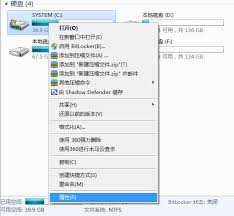
其次,检查并清理系统还原点。过多的系统还原点会占用大量磁盘空间。依次点击“开始”菜单 - “控制面板” - “系统和安全” - “系统”,在左侧找到“系统保护”。选择系统盘,点击“配置”,在弹出的窗口中选择“还原设置”选项卡,将“最大使用量”调小,比如从默认的10%调整到5%,然后点击“确定”。接着点击“删除”按钮,可以删除一些旧的系统还原点,进一步节省空间。

再者,清理虚拟内存页面文件。虚拟内存页面文件默认存储在系统盘,会随着使用不断增大。右键点击“计算机”,选择“属性”,在弹出的窗口中点击“高级系统设置”。在“系统属性”窗口的“高级”选项卡下,点击“性能”区域的“设置”按钮。在“性能选项”窗口中切换到“高级”选项卡,点击“虚拟内存”区域的“更改”按钮。在这里可以将虚拟内存页面文件转移到其他磁盘分区,或者适当减小其大小,然后点击“确定”保存设置。
另外,卸载不常用的程序也能腾出大量空间。进入“控制面板”,选择“程序和功能”,在这里可以看到已安装的程序列表。找到那些不再需要的程序,点击“卸载”按钮,按照提示完成卸载操作。
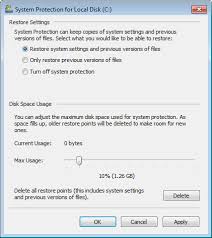
通过以上这些方法,能有效清理win7操作系统的磁盘空间,让电脑运行更加流畅。

在使用win7系统时,遇到连接不可用的情况着实让人头疼。别担心,下面就为你详细介绍几种常见的解决方法。检查网络连接首先,确认你的设备与路由器之间的物理连接是否正常。查看网线是否插好,无线设备是否正确连接到无线网络。如果是无线网络,尝试重新输入密码进行连接。检查
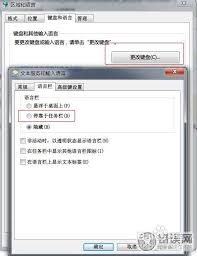
在win7系统中,合理设置语言栏的停靠位置可以让我们的操作更加便捷高效。下面就来详细介绍一下语言栏如何停靠于任务栏。首先,点击电脑桌面左下角的“开始”菜单,在弹出的菜单中找到“控制面板”并点击进入。进入控制面板后,找到“区域和语言”选项,点击打开。在“区域和语
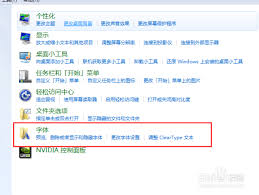
在使用win7系统时,有时我们需要根据自己的视觉需求和操作习惯来调整字体大小。以下为你介绍多种设置win7字体大小的方法。一、通过个性化设置调整1.在桌面空白处右键单击,选择“个性化”。2.在弹出的窗口中,找到并点击“显示”选项。3.在显示设置页面,你可以看到
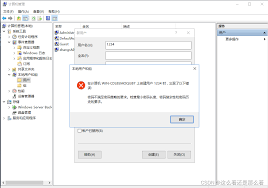
在使用windows7系统时,有时设置密码会遇到提示不满足策略的情况,这给用户带来了不便。以下从多个维度来分析并解决这个问题。一、密码策略要求windows7系统对密码有一定的策略要求。例如,密码长度可能要求至少达到一定位数,一般为8位及以上。密码需包含字母(
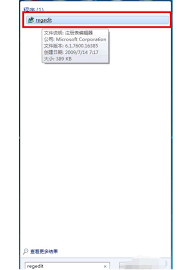
在win7系统上玩游戏,全屏体验那叫一个爽!可要是遇到游戏不能全屏的情况,简直让人抓狂。别担心,今天就来教你几招轻松搞定!显卡驱动问题大揭秘显卡驱动就像是显卡的“灵魂助手”,它的重要性不言而喻。如果驱动过时或者不兼容,游戏就可能无法全屏。所以,赶紧去显卡厂商的

蓝屏代码0x000000c5通常表示系统在进行磁盘写入操作时遇到了问题。这可能由多种原因引起,下面从几个维度来分析。驱动程序问题不正确或过时的驱动程序可能导致蓝屏。例如,磁盘驱动程序如果与系统不兼容,就可能在写入数据时引发错误,从而出现0x000000c5蓝屏

时间:2025/10/29

时间:2025/10/28

时间:2025/10/28

时间:2025/10/27

时间:2025/10/26

时间:2025/10/24

时间:2025/10/24

时间:2025/10/24

时间:2025/10/23

时间:2025/10/21